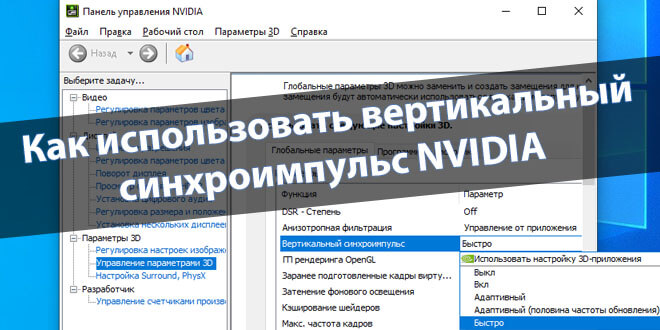
Современные игровые мониторы способны отображать до 300 кадров в секунду. Вертикальный синхроимпульс собственно и определяет, как частота рендеринга кадров соотносится со значением частоты обновления дисплея. Вертикалку используют в нескольких сценариях.
Эта статья расскажет, как использовать вертикальный синхроимпульс NVIDIA. Вам точно предстоит разобраться стоит ли, включать вертикальную синхронизацию. Её можно активировать как в игре, так и в драйверах видеокарты. Поможет панель управления NVIDIA.
Что такое вертикальный синхроимпульс
Вертикальный синхроимпульс — это и есть вертикальная синхронизация, о которой можно говорить много. Её рекомендуется использовать для снижения игровых задержек и повышения производительности. В другом сценарии можно ограничить количество кадров в секунду.
Как активировать G-Sync на мониторах Freesync c картой от Nvidia
Зачем нужна вертикальная синхронизация в играх? Как упоминалось ранее её можно использовать в нескольких сценариях. Включение вертикального синхроимпульса снижает энергопотребление, а значит и рабочие температуры. Если ранее видеокарта работала на 100 процентов, то с вертикалкой может работать и на 50%. Всё зависит от Ваших комплектующих.
Вы получаете: меньшее энергопотребление системы в целом; снижение температуры видеокарты в нагрузке; уменьшение задержек и рост производительности; исчезновение разрывов изображения в приложениях; увеличение срока беспрерывной работы компьютера.
Например, мне в игре World Of Tanks не нужно 250 кадров в секунду, которые показывают AMD Ryzen 3600 и Gigabyte GTX 1080. Почему не нужно? Всё просто. Использую монитор с частотой обновления 60 Гц. В итоге с вертикальной синхронизацией получаю меньшую нагрузку ГП.
Как настроить вертикальный синхроимпульс
Перейдите в Панель управления NVIDIA > Параметры 3D > Управление параметрами 3D. Теперь выберите Программные настройки, чтобы изменить параметры глобально или Программные настройки — позволяет указать приложения для отдельной его настройки.
В списке найдите параметр Вертикальный синхроимпульс и смените его значение на Включено или Быстро. По умолчанию установлено Использовать настройку-3D приложения. В таком случае будут использоваться непосредственно игровые настройки.
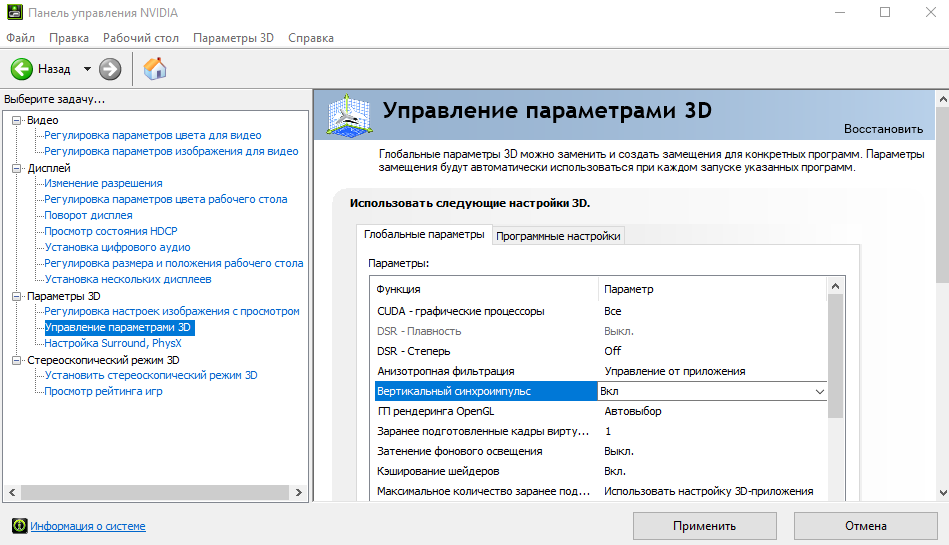
При желании в панели управления NVIDIA можно ознакомиться не только с параметром, но и всеми его значениями. Более простыми словами вертикальная синхронизация — это набор настроек, определяющих, как частота кадров соотносится с герцовкой экрана.
Снимает ограничение частоты рендеринга кадров ГП и позволяет обрабатывать несколько кадров за один интервал обновления. Может вызывать такие артефакты, как разрывы изображения, но обеспечивает низкие задержки и максимальную производительность.
Как Активировать HDMI 2.1/120Hz и G-Sync на Новых Телевизорах LG OLED и Мониторах c Картами Nvidia
Ограничение максимальной частоты кадров
Вам нужно просто снизить нагрузку на видеокарту или процессор? Тогда лучше установить ограничение FPS для нужного приложения. Недавно в драйверах NVIDIA была добавлена возможность ограничить максимальную частоту кадров (ранее настройка Max Frame Rate).
Важно! Вертикальный синхроимпульс хоть и ограничивает частоту кадров, но его лучше использовать для снижения задержек или чтобы убрать разрывы. Возможно, на Вашем ПК включение синхронизации только приведёт к проседанию производительности.
Просто в разделе Параметры 3D > Управление параметрами 3D > Программные настройки выберите программу или игру. Теперь установите значение Макс. частота кадров на отметке 75 FPS. В принципе и глобально для всех игр можно указать максимальную частоту кадров.
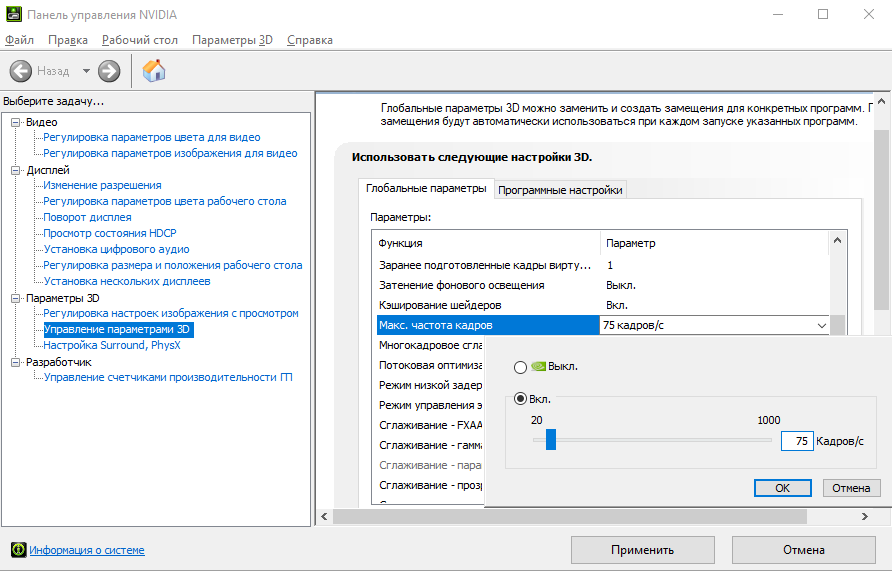
Вам нужно определиться, какая у Вас цель? Можно поставить значение вертикального синхроимпульса на быстро. Тестирование покажет, как измениться производительность в игре. Возможно, даже получится убрать разрывы изображения и снизить задержки.
Для обычного ограничения можно указать максимальную частоту кадров для 3D-рендеринга на ГП в игре. Это полезно для продления срока службы батареи или снижения системных задержек при определённых условиях. Ну и собственно снижения энергопотребления.
Бывает у пользователей нет пункта быстро или адаптивный в настройках вертикального синхроимпульса NVIDIA. Тогда обновляйте драйвера к последней актуальной версии. К сожалению, на морально устаревших графических картах он также может быть недоступным.
Источник: windd.pro
ВАЖНО NVIDIA блеклые цвета по HDMI подключению, Настройки цвета Nvidia HDMI
Если вы подключаете ваш монитор с помощью HDMI подключения и используете видеокарту Nvidia, то вы обязательно должны посмотреть это видео и переключить в панели управления Nvidia параметр — Выходной динамический диапазон в значение Полный, дабы картинка была насыщенной и содержала Полный цветовой диапозон 0 — 255, а не Ограниченный 16 — 255 Настройки цвета Nvidia HDMI в панели управления Nvidia полный цветовой набор 0-255
Кадры из видео




Тэги из видео
Комментарии пользователей:
2023-04-23 16:38:33
жесть, у меня фильмы пиратские черный цвет искажался без этого
plan paket
2023-04-16 02:12:36
Все работает, ништяк
Здравый Смысл
2023-03-07 19:54:22
2023-03-02 08:32:01
Тугарыч тебе зеленые должны премию дать за их косяк и страдание парней я в ааааах. е. ато так можно бицеплы на глазах накачать .
2023-03-02 08:25:08
Сидел много лет на амд . Картинка четкая . Но тут решил купить новый монитор и ведеокарту от зеленых . Картинка не насыщеная . Обменял монитор , такаяже картина. Тут решил воткнуть свою старушку рх 580 и ого а сним все нормально . Автору спасибо чуть чуть не продал новенькую 2060
Михаил Лобачевкий
2023-02-18 19:25:06
У меня в расширениях в разделе PC нету моего расширения
Garik Mamay
2023-01-29 17:52:53
Люди добрые подскажите. Отсуцтвует фулл айджи на пк в найстройках, монитор поддерживает формат, как исправить?
2022-12-26 22:04:00
На va матрице вроде нельзя выбрать диапазон, там по кмолчанию всегда полный
2022-12-01 22:09:01
Не сработало. В настройках PC Макс разрешение 1680*1050
Настоящий STALKER
2022-11-22 22:17:26
Лично я такое заметил при подключении и на амд
Vincent Morello
2022-11-09 12:54:52
А если телевизор подключить через hdmi то будет эта функция?
Vitaly Bolgarev
2022-10-15 13:43:20
У меня максимальное разрешение для ПК стоит не 1080х 1920 а 1680х 1050 Что делать (мутно как то)
my account
2022-09-23 22:22:54
2022-08-17 16:47:50
Однаково , как и было , в монике как переключаю то меняется , 16 255 вроде полутше
Happy Smile
2022-08-04 09:57:56
Привет, у меня подключен тв 32 дюйма и в настройках тоже самое hdmi-твч, родное разрешение 1366на768, но в настр. пишет что рекомендованое «1080р, 1920на1080» при этом если его выставить то все зернистое, явно не полное 1080р, но при этом сам тв имеет 1366на768, а в настройках возле каждого разрешения пишет в начале либо 1080р либо 720р, так не должно быть, мне нужно чтобы писало hdmi-dvi либо hdmi-dvi и чтобы писало возле родного разрешения(1366на 768 «собственное») но как это сделать? если менять разрешение все которые сейчас доступны то картинка зернистая во всех случаях.
2022-07-18 04:46:26
У меня hd 1920х1080 но когда переключаешь на PC то пишет доступно 1680х1050 чё за хрень ?
Floyd Mayweather
2022-07-09 01:23:01
Отсутствует функция полный, только ограниченый, комп подключён к телевизору через hdmi
Источник: rusforce.com